TeXLive 和 WinEdt / TeXstudio 安装配置的全过程
前言
论文写作环境:
① 编译文档的软件: TeXLive,使用时要打开 WinEdt 编辑器
② 编写 LaTeX 文档的编辑器: LyX、TeXworks、TexStudio、WinEdt、Emacs、Sublime Text、Atom、Visual Studio Code
两者关系:
WinEdt 或 TeXstudio 与 TexLive 连接使用,相当于给 TeXLive 带上一个外壳
工作原理还是 TeXLive,编辑环境是在 WinEdt 或 TeXstudio上
如果青睐使用 Overleaf,请跳过本文:
Overleaf 优势在于对新手友好,无需安装和配置即可在线即用,界面简洁,使用方便,可自动补全和自动编译,能双向定位,还具有版本控制,在线协作,帮助文档齐全等功能,缺点是服务器在海外,有时候会打不开
一、TeXLive 安装
通过清华大学开源软件镜像站进入,点击 texlive2022.iso ,等待下载即可,也可选择其他版本:

如果系统有 DVD 驱动器则直接打开 ISO 镜像文件,如果没有,则使用解压软件把 ISO 镜像解压:
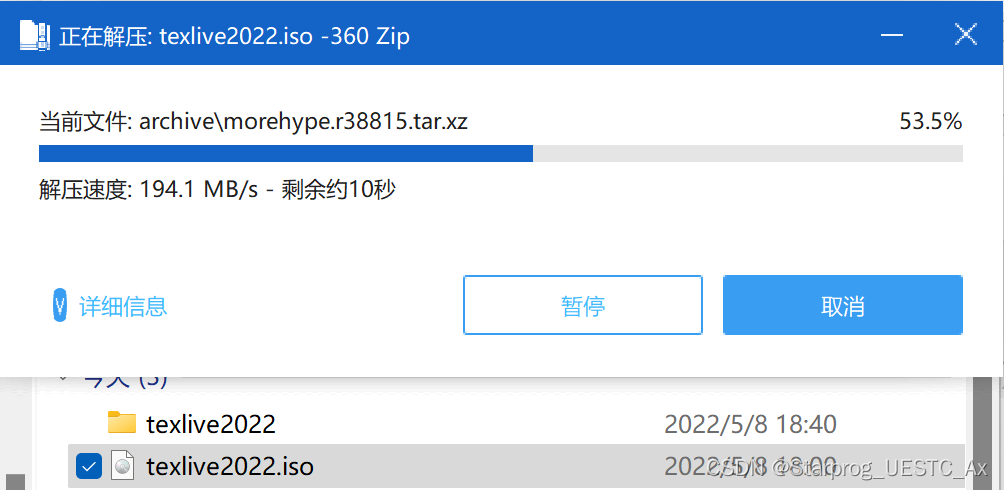
打开解压后的文件夹,双击 install-tl-advanced.bat 安装:
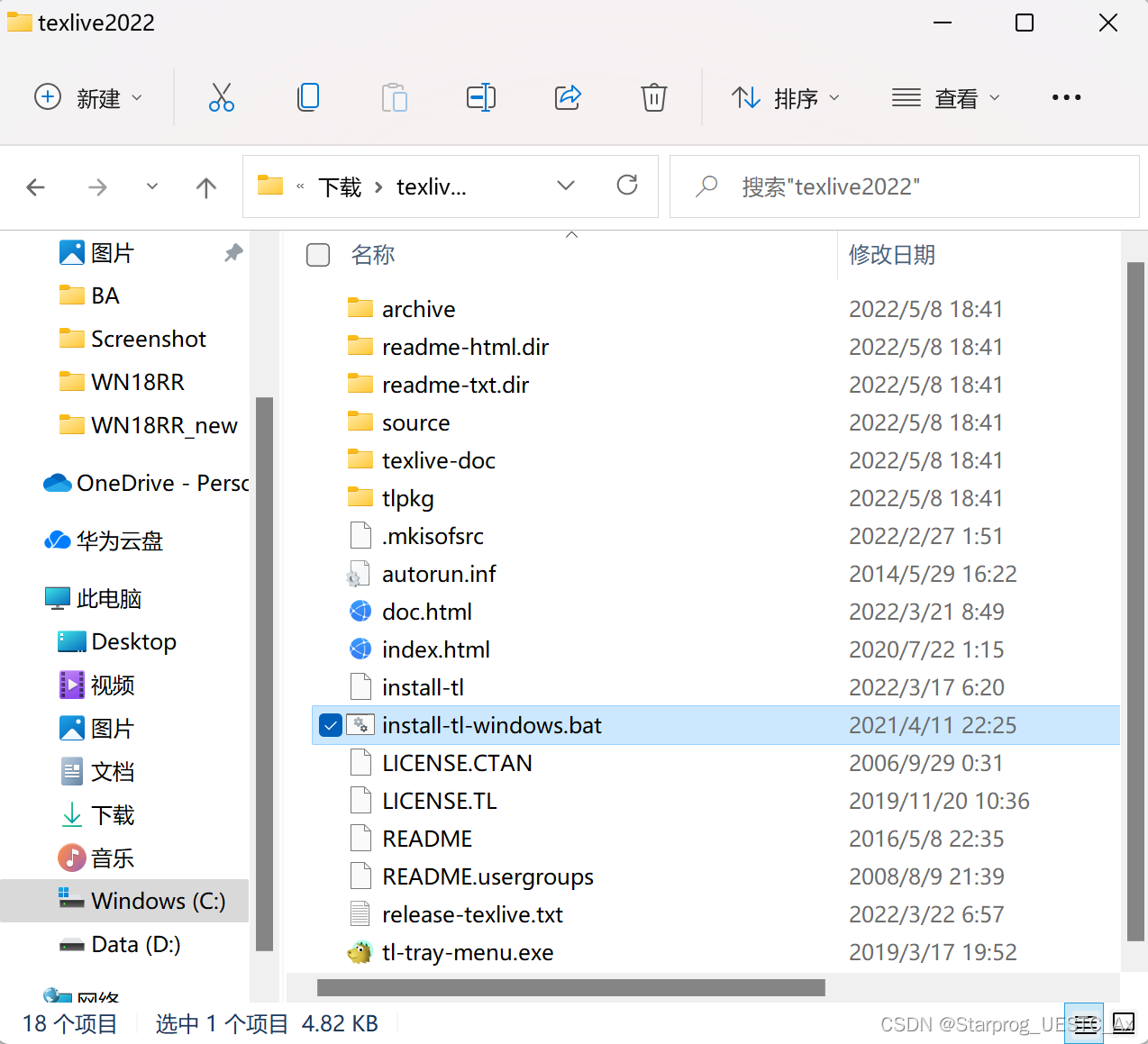
看清安装位置,因为软件超级大,千万别安到系统盘:
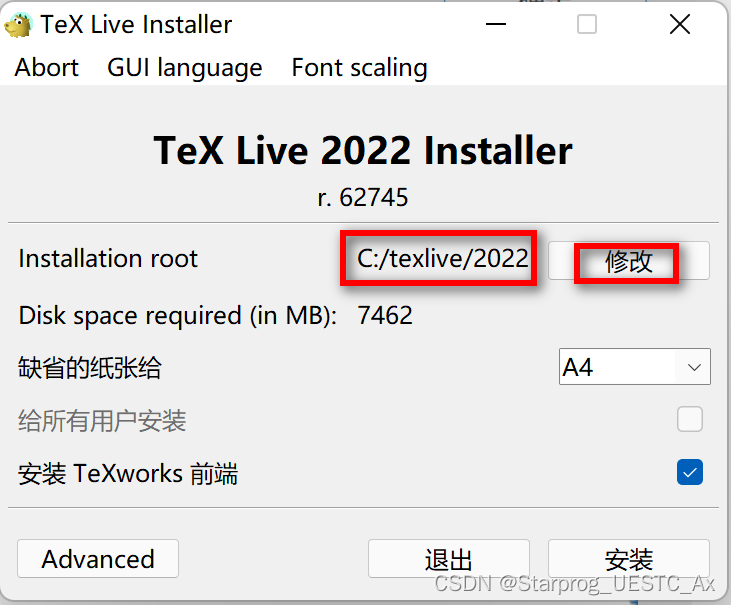
进入漫长的安装阶段【此处遇到问题参考附录部分】:
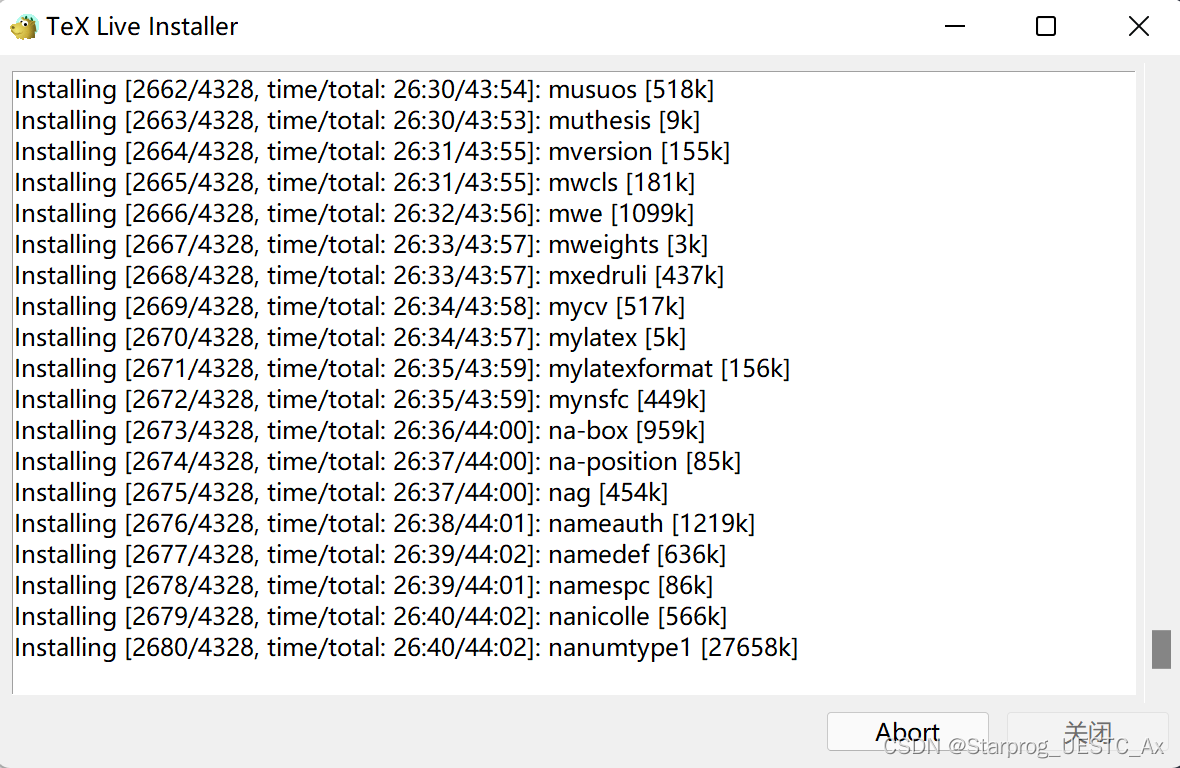
成功界面:
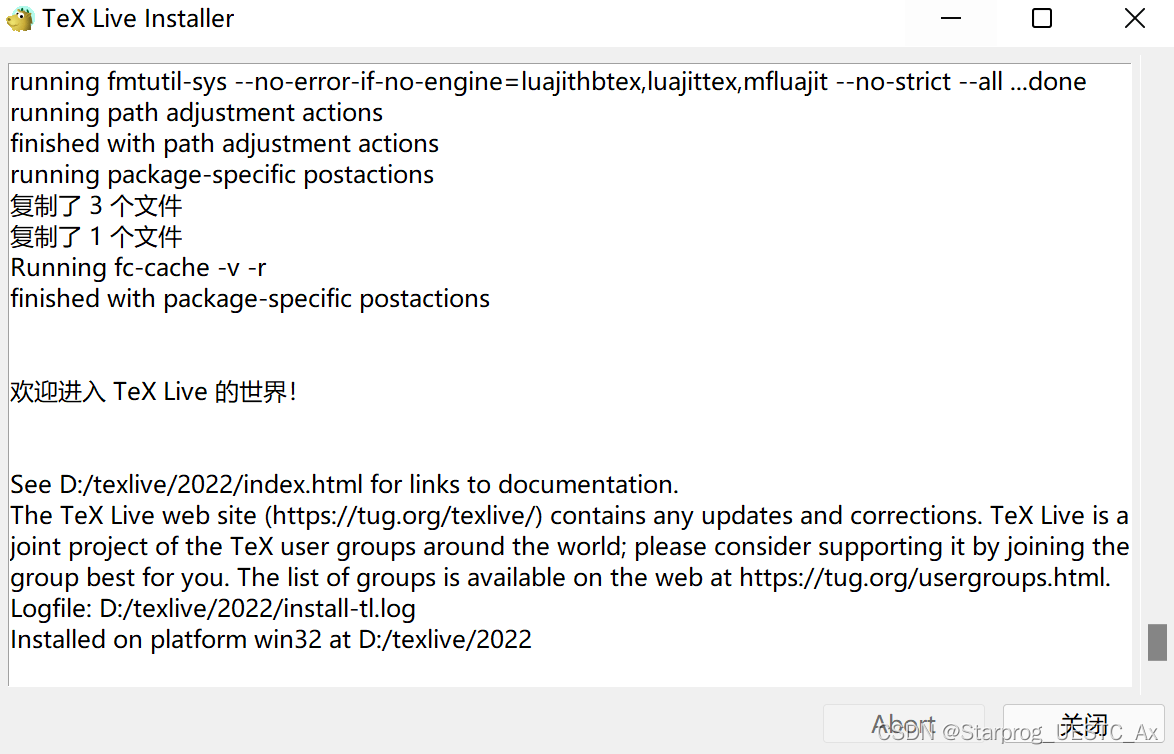
验证是否成功安装:
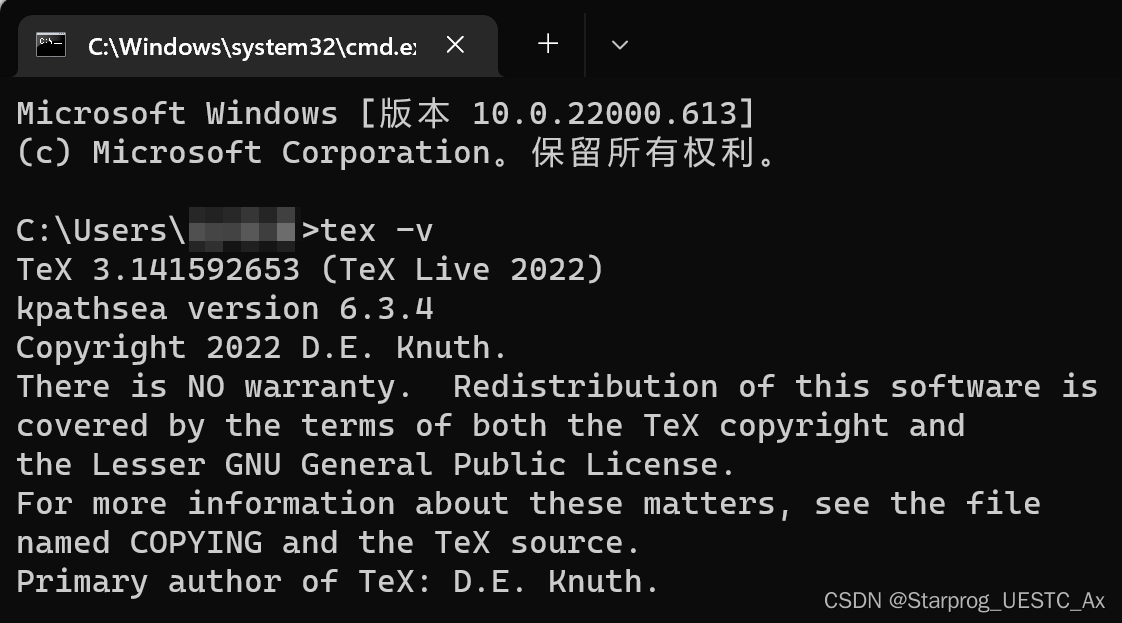
二、WinEdt 10.3 安装
通过官网进入WinEdt 编辑器安装界面,选择 WinEdt 10.3(64-bit) 版本【如下版本 11 不能注册激活,可查阅历史版本 10.3】,LaTex 使用教程可点击此网站 QuickGuide.pdf 查看或直接下载 zip 文件后解压
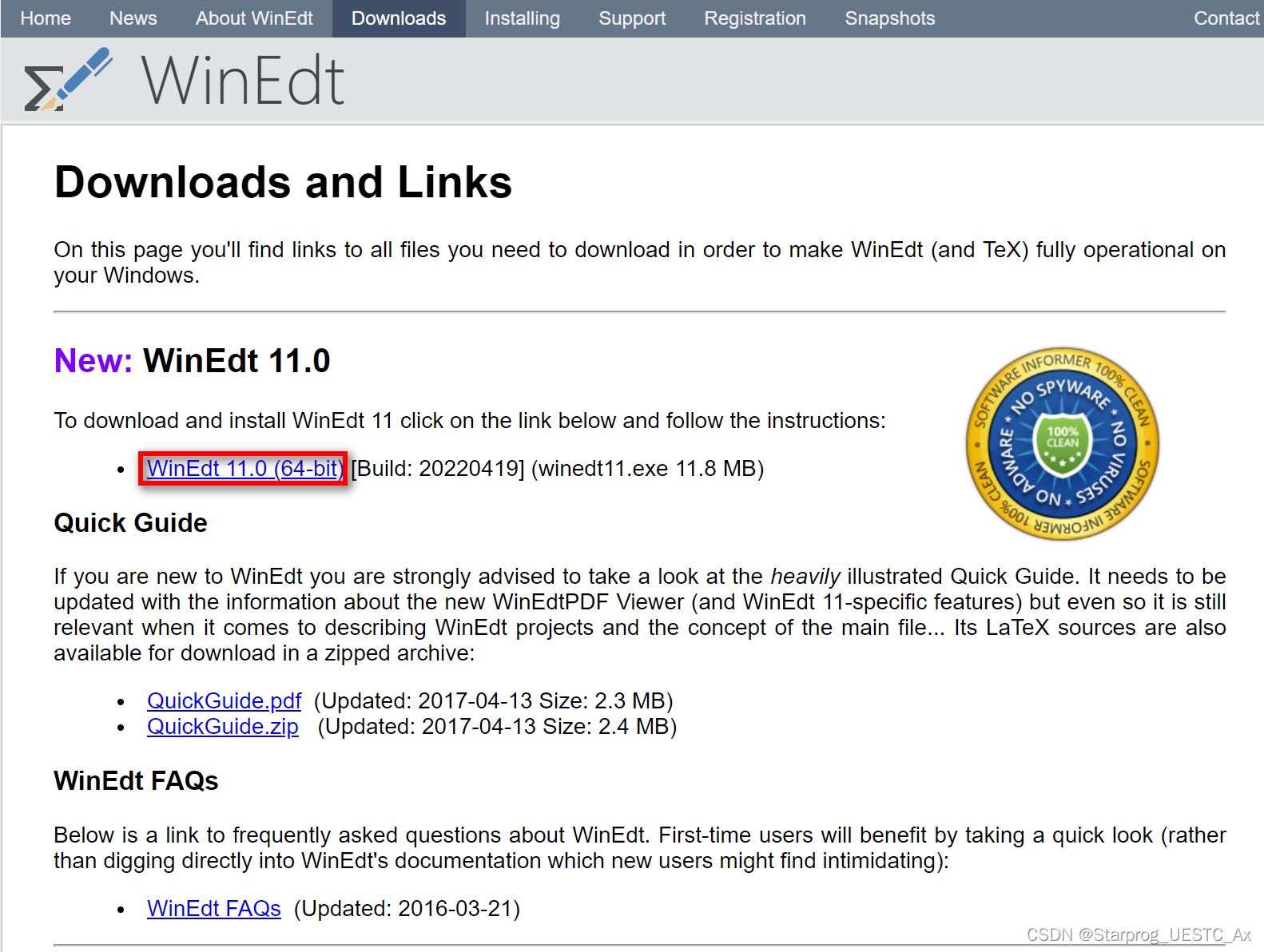
三、WinEdt 10.3 的注册使用
打开 WinEdt,点击 Help -> Register WinEdt

输入 Name:Cracker TeCHiScy,Code:1130140925535334280 便可注册 WinEdt

点击OK,弹出:

验证是否注册成功:点击 Help -> Register WinEdt,弹出的 Date 显示已注册,说明成功:

四、TeXstudio 安装与配置
如果仍因某种原因不能注册 WinEdt,可以安装TeXstudio,也是一样的,安装地址:http://texstudio.sourceforge.net/
一路 next,没啥技巧,关键在于配置:
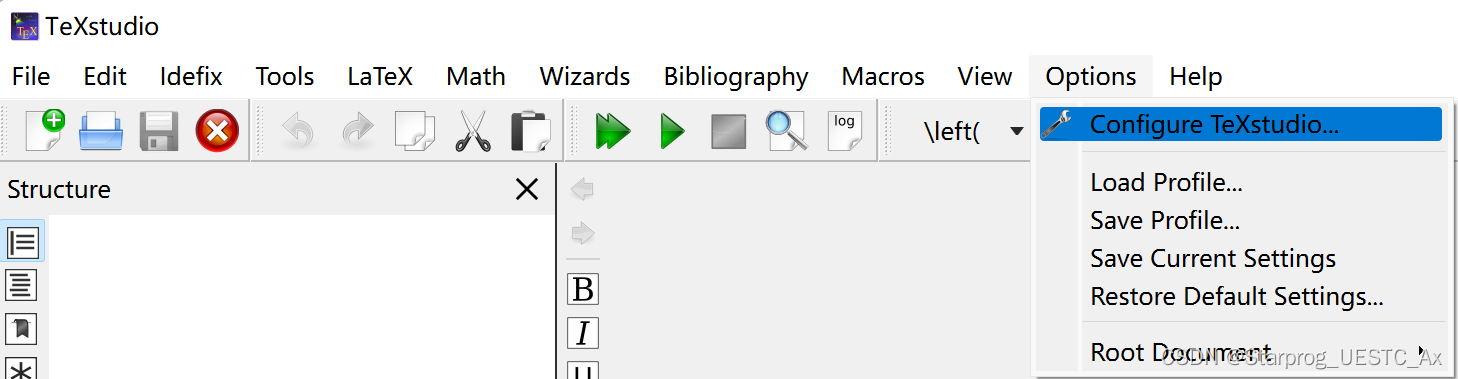
将界面改为中文:
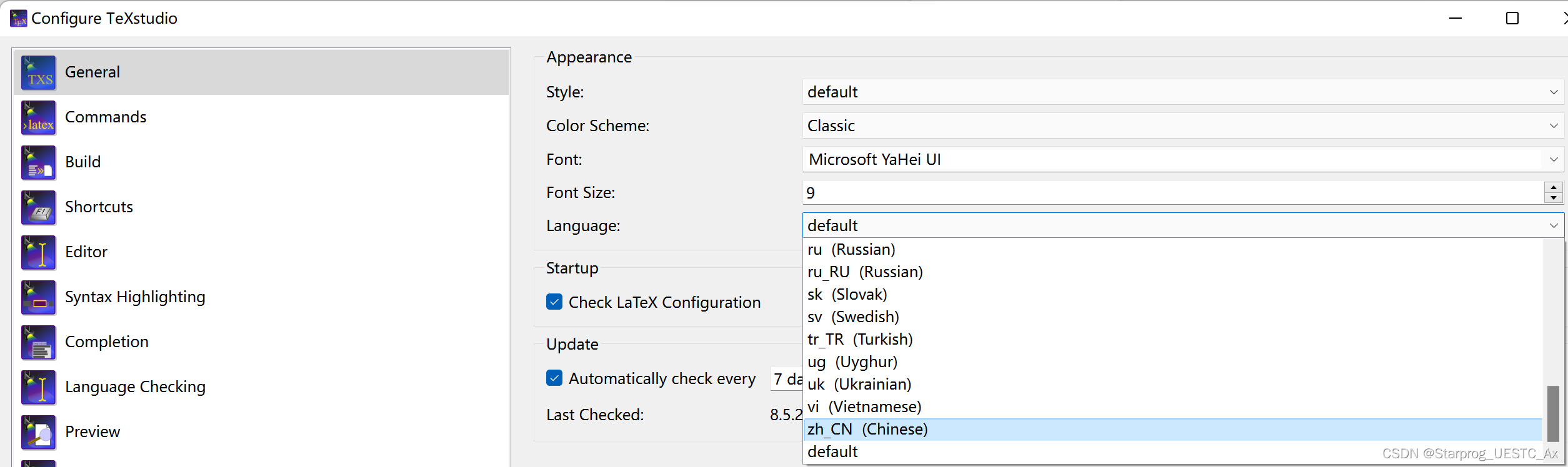
关联 TeXlive:
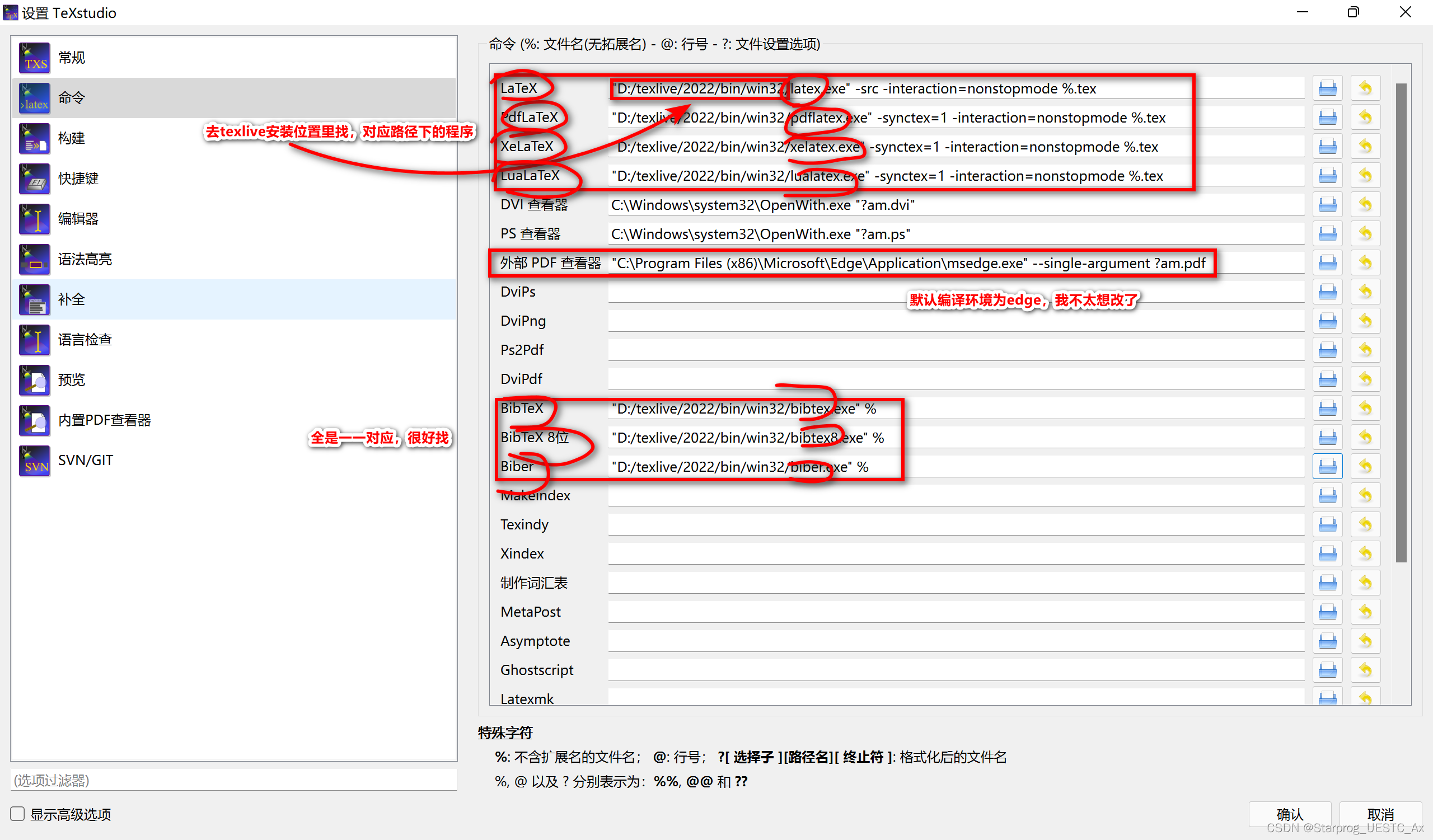
点击构建选项,若写中文论文,则需修改默认编译器为XelaTeX,若为英文,则用PdfLaTex:
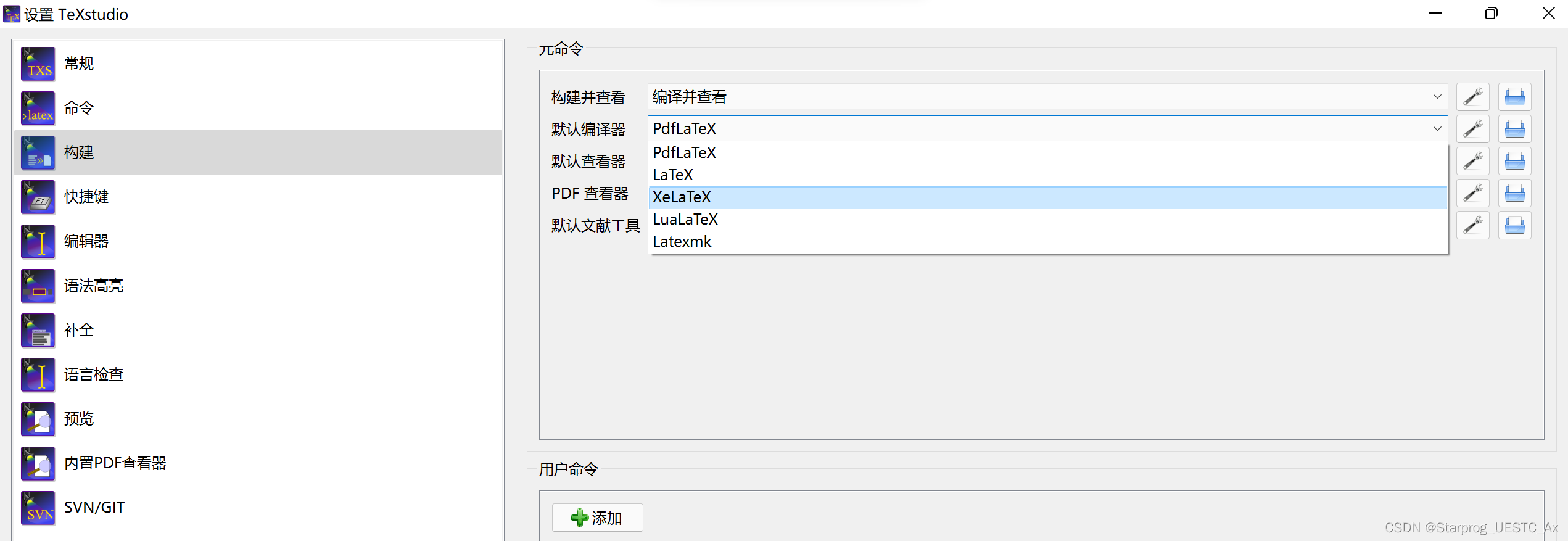
编辑器选项总更改显示行号为所有行号,方便快速定位某个词或句的位置和排错:
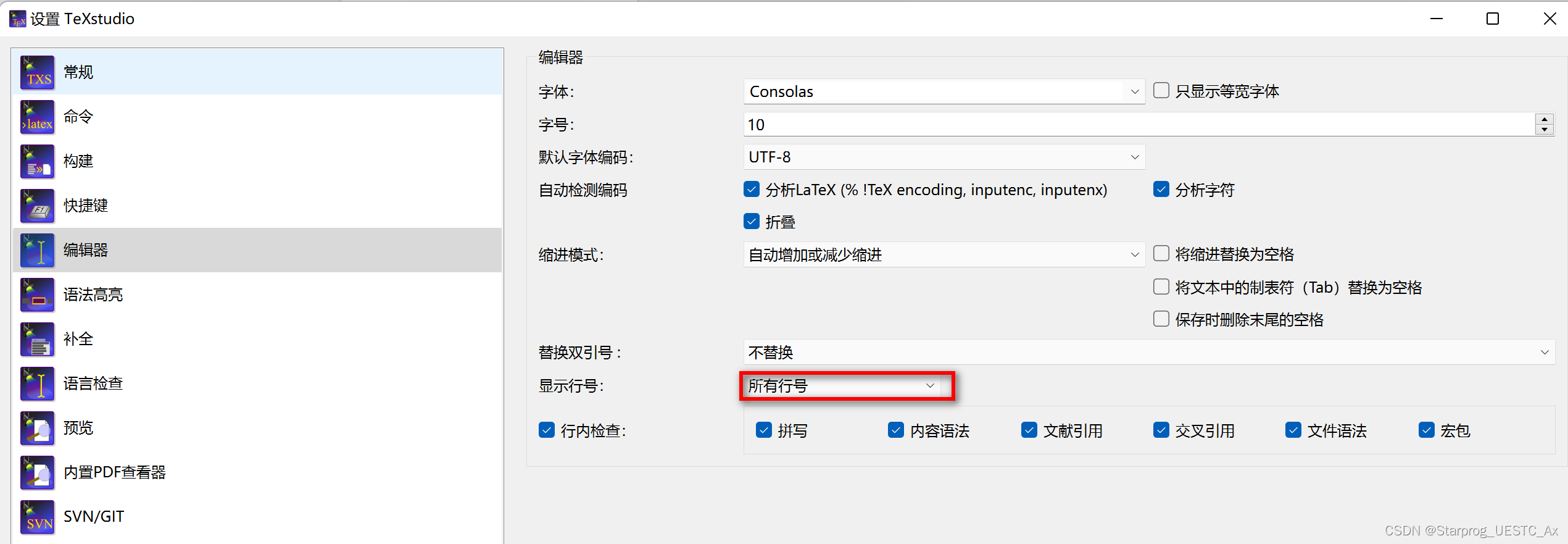
附录:TeXLive 安装可能出现的问题和办法
记得解压后的 textlive2022 这个文件夹一定不要放在中文的路径下,否则报错:
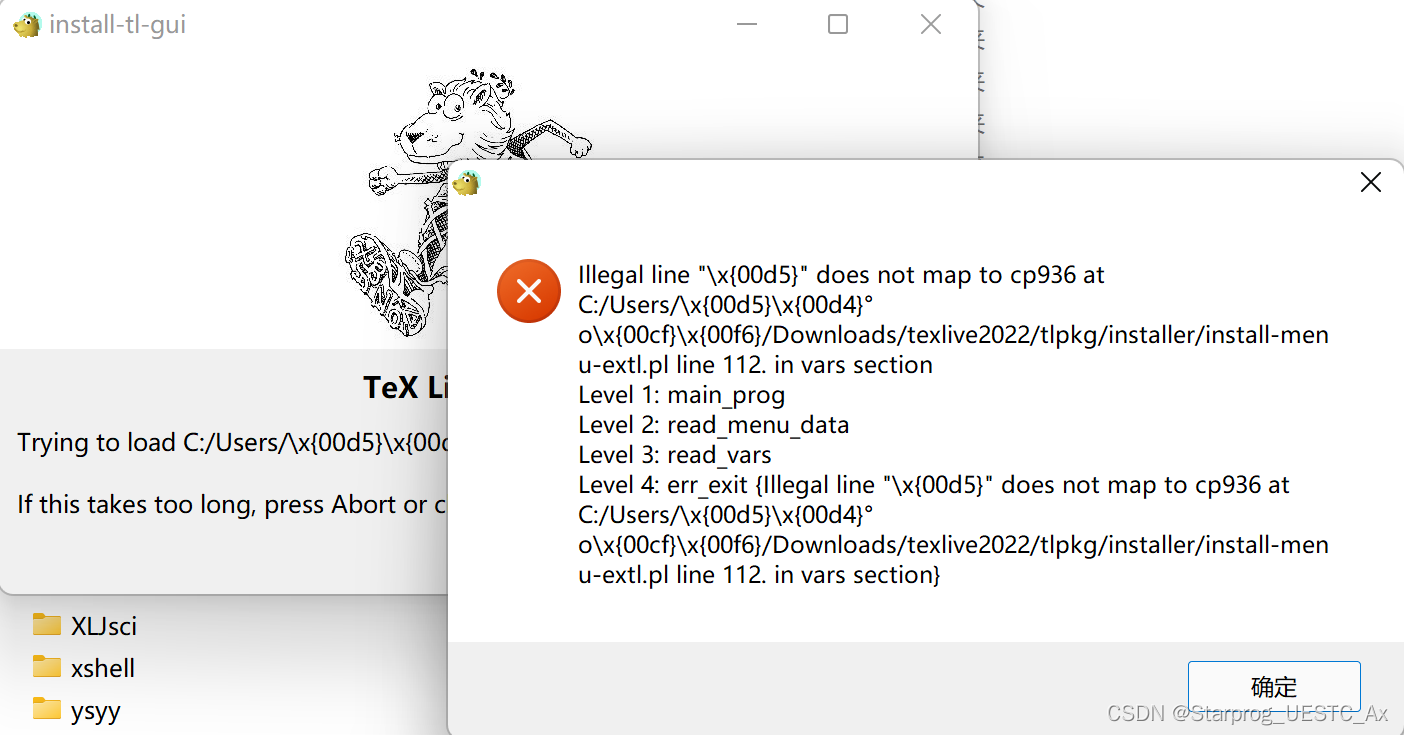
如果移动到其他不含中文路径的盘,还是出现错误,如下图所示:
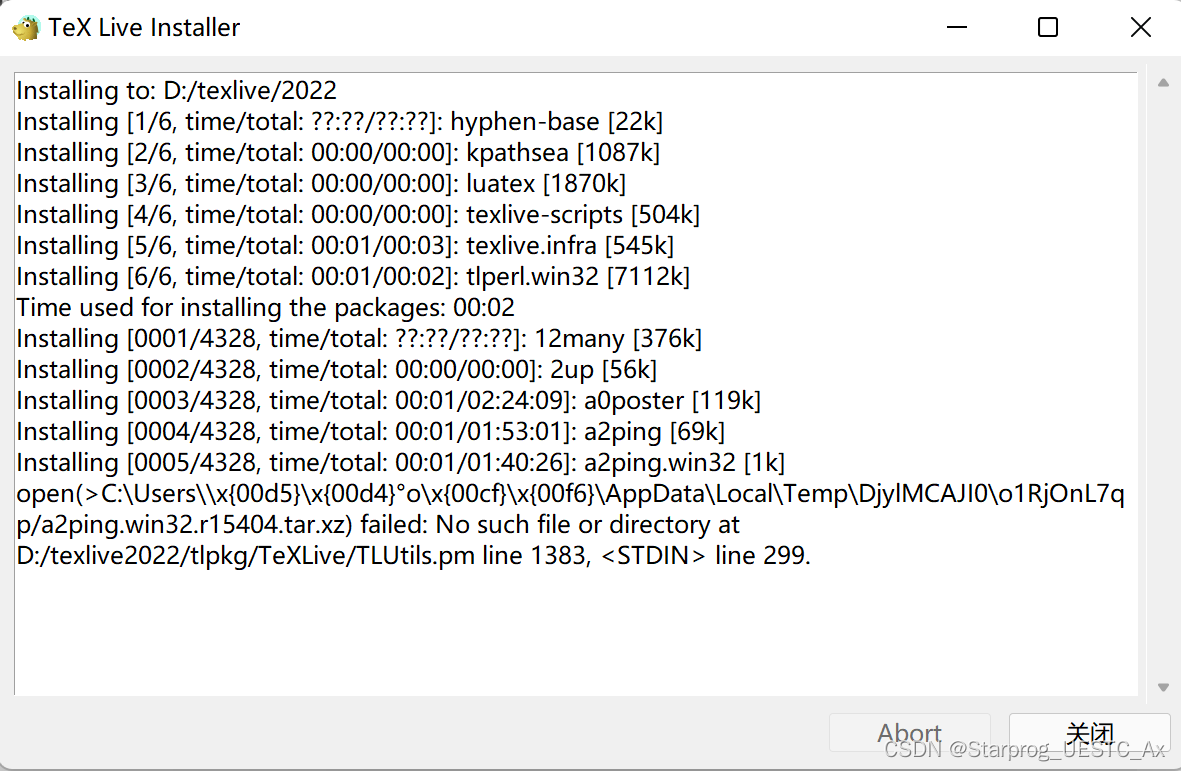
解决办法:更改环境变量
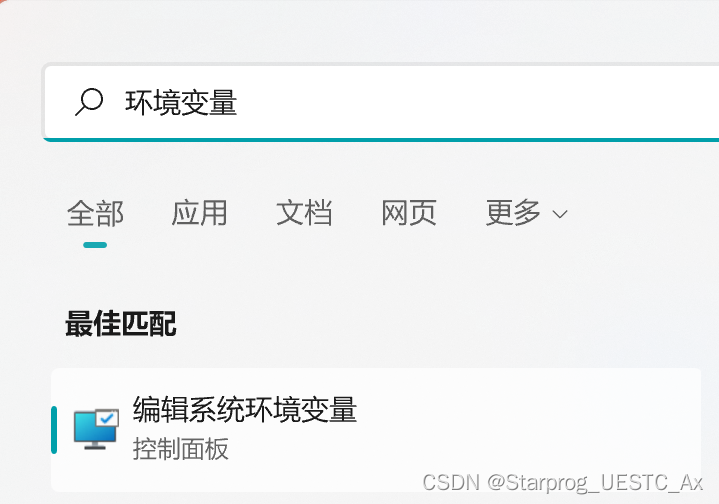
对用户变量和系统变量的 TEMP 属性值均进行修改【以更改用户变量为例】:
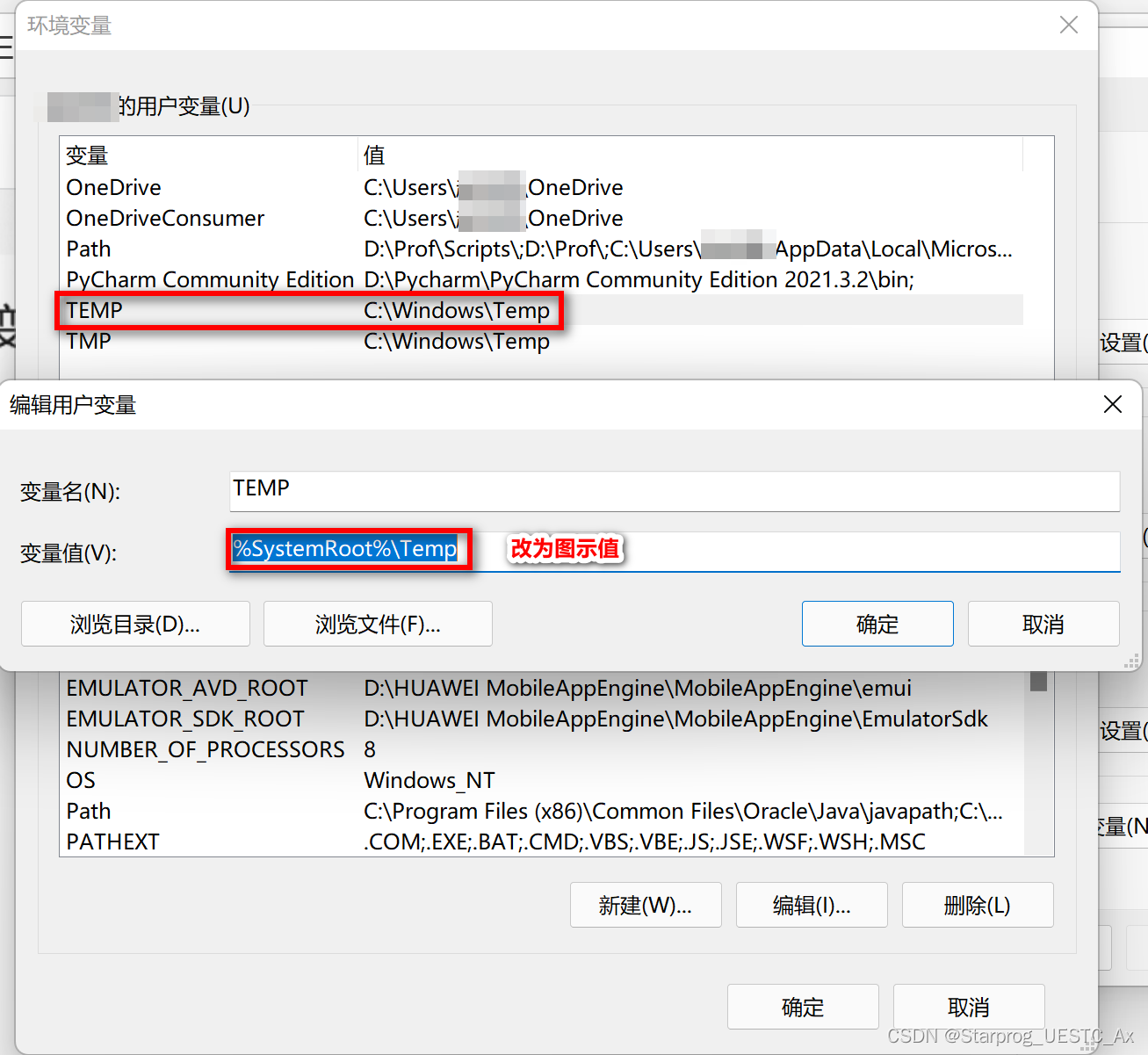


























 2926
2926











 被折叠的 条评论
为什么被折叠?
被折叠的 条评论
为什么被折叠?










